Beste 2 metoder for å vise nøkkelringpassord på Mac / iPhone / iPad
De fleste vet ikke hva som er nøkkelring. Det er Apples verktøy for passordhåndtering. Det er en innebygd funksjon som følger med operativsystemene MacOS og iOS. Det ligner på Google Chrome, der du logger deg på en webside og nettleseren tilbyr deg å huske passordet og påloggingsdetaljene. Nøkkelring er den samme, men på et høyere nivå og bare for Apple-enheter. Det kan også synkronisere disse passordene mellom to Apple-enheter, og hvis du vil kan du se passordet på begge enhetene. Men det er ikke lett å se nøkkelring passord som er lagret sikkert i nøkkelringhvelvet. Du må aktivere funksjonen på begge enhetene, og deretter må du gjennom kompliserte prosedyrer for å se passordene.
Del 1: Vis passord på nøkkelring på iPhone / iPad
Det er veldig enkelt å se nøkkelring-passord iPhone; Først av alt, må du aktivere funksjonen på enheten for å få tilgang til passordene.
Trinn 1: Åpne iOS-enheten din og gå til "Kontoer og passord".
Trinn 2: Trykk på "App- og nettstedpassord" på neste side.

Trinn 3: Etterpå må du bekrefte identiteten din ved å bruke Touch ID, eller du kan også bruke passordet ditt.
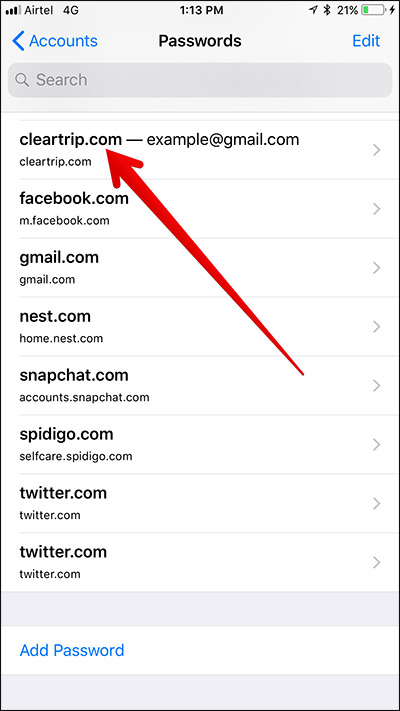
På denne måten kan du vise og til og med bruke iCloudnøkkelring på iPhone og iPad. Imidlertid har iCloud et webgrensesnitt, men du vil ikke kunne få tilgang til nøkkelring-passord fra det, da iCloud ikke tror at et webgrensesnitt er sikkert nok til å få tilgang til så sensitiv informasjon. Derfor er nøkkelring ansett som en av sikre passordhvelv i verden.
Del 2: Vis passord på nøkkelring på Mac
Som vanlig må nøkkelringfunksjonen aktiverespå enheten for å se iCloud nøkkelring-passord. Men hvis du bare har aktivert funksjonen på iOS-enhetene, vil du ikke kunne se lagrede nøkkelring-passord på Mac.
Slik viser du nøkkelring-passord på Mac,
Trinn 1: Åpne Mac-enheten din og start Spotlight.
Trinn 2: Kjør nå Keychain Access.
Trinn 3: Det vil være mye informasjon tilgjengelig der, så gå til venstre og klikk på varelisten, eller så kan du bare gå til den bestemte nettsiden for å finne dine detaljer.
Trinn 4: Etter at du har funnet det, må du dobbeltklikke på det og velge alternativet "Vis passord".

Trinn 5: Til slutt må du autentisere det, og bare da vil du kunne se og få tilgang til passordet.
Du er kanskje også interessert i: Hvordan finne iCloud nøkkelring-sikkerhetskode
Konklusjon
Som du kan se er dette en omfattende iCloudNøkkelringgjennomgang, og det er ikke lett å se passordene fra nøkkelringhvelvet, det er et sikkert kryptert sted, men hvis du glemmer hovedpassordet og IDen, vil det være umulig for deg å komme inn på det. Du må sette den opp fra begynnelsen. I så fall er det en utmerket programvare tilgjengelig som er i stand til å omgå passord, det er kjent som Tenorshare 4uKey - Password Manager. Det er en iOS-passordbehandling og finder som er veldig effektiv og effektiv når det gjelder å finne det lagrede passordet ditt i iPhone eller iPad. Det kan skilte med en flott algoritme som kan vise Wi-Fi-passord, innloggingspassord for nettsted og app, passord for e-postkonto, Apple ID og kredittkortinformasjon. Kommer fra stallen til Tenorshare, er denne iOS-passordsøkeren absolutt en veldig kraftig programvare. Sterkt anbefalt!



![[Fast] Accountsd ønsker å bruke innlogging nøkkelring](/images/keychain/fixed-accountsd-wants-to-use-the-login-keychain.jpg)






